PC'de CPU Sıcaklığını Düşürmenin En İyi 9 Yolu
Çeşitli / / April 22, 2022
Özellikle yaz aylarında PC sıcaklığını düzenli olarak kontrol etmek önemlidir. Dahili donanım anormal derecede yüksek sıcaklıklarda çalışırsa, buggy masaüstü deneyimi. Ayrıca, kritik bileşenler geri dönüşü olmayan ve kalıcı hasarlarla karşı karşıya kalabilir. Neyse ki, bilgisayarınızın sıcaklığını kontrol etmenin birkaç yolu var.

Bilgisayarınızda en yeni grafik kartı, üst düzey RAM ve süper hızlı SSD takılıyken, daha sorunsuz ve etkili performans sağlamak için bilgisayar sıcaklığını takip etmek çok daha önemlidir. Bilgisayarınızdaki CPU sıcaklığını düşürmenin dokuz etkili yolunu derledik.
1. Hava Akışı için Yeterli Fana Sahip Olduğunuzdan Emin Olun
Çoğu PC kabininde birkaç hava giriş fanı ve arkada bir egzoz fanı bulunur. Bu kombinasyon, yalnızca yerleşik grafikleri olan ve yoğun kaynak gereksinimleri olmayan bir bilgisayar yapılandırması kullanıldığında iyi çalışır. Ancak, oyun için en yeni grafik kartıyla üst düzey bir Intel veya AMD işlemciyi paketlerseniz, bir daha soğuk havayı içeri çekmek ve sıcak havayı dışarı atmak için daha iyi fan kombinasyonu - sıcak havanın bir sonucu olarak bileşenler.

En iyi (ve havalı) deneyim için, kabindeki ısıyı uzaklaştırmak için aynı miktarda fana sahip olmanız gerekir. Birkaç yüksek kaliteli fana yatırım yapın ve CPU sıcaklığını kontrol altında tutmak için ideal bir hava akışı oluşturun. Estetiği yükseltmek için RGB fanları da satın alabilirsiniz.
2. PC Ünitesini Engellemeyin
Daha iyi hava akışı için PC ünitelerinizin yanlarında ve arkalarında boşluk olması gerekir. PC arka tarafından engellenirse, sıcak havayı dışarı atmak için yeterli alana sahip olmayacaktır. Durum, PC kabini içinde bir karmaşa yaratır ve CPU sıcaklığı yükselmeye devam edecektir.
3. PC Kabinini Açın ve Tozu Temizleyin
PC kasasını açmanız ve ara sıra tozu temizlemeniz gerekecek. Zamanla, bilgisayar tozla dolabilir ve her toz parçacığı fanlar tarafından temizlenmeyebilir. PC kabinini açmanız ve fanlardan ve diğer parçalardan tozu almanız gerekir. Kapatırken, tüm bağlantıların sağlam olduğundan ve gevşek kablo bırakmadığınızdan emin olun.
4. Daha İyi Bir CPU Soğutucusu Ekleyin
Masaüstü bilgisayarlar için, Intel veya AMD'nin üst düzey işlemcilerinin çoğu, CPU sıcaklığını kontrol altında tutmak için özel bir hava soğutucusu ile birlikte gelir. Eski bir CPU'nuz varsa, sıcaklıkları düşük tutmak için böyle daha iyi bir AIO soğutucusuna yatırım yapmanız gerekebilir.
Bir AIO soğutucu veya soğutuculu bir hava soğutucu ile sıcaklıkları belirli derecelerde azaltabilirsiniz. Bu, CPU'nuzun ömrü için sağlıklıdır ve sıcaklığı kontrol altında tutar. Hava soğutma veya sıvı soğutma ile gidebilirsiniz. için kılavuzumuza göz atın PC'ye CPU soğutucusu takma hakkında bilgi edinin.
5. Termal Macun Uygulayın
Benzer şekilde, arabanın arızalanmasını önlemek için araba motor yağını nasıl kontrol altında tutuyorsak, aynısını işlemci için, özellikle de masaüstü bilgisayarlar için yapmanız gerekir. Termal macun, işlemci ile soğutucu veya soğutucu arasında kalır. Zamanla bu termal macun etkinliğini kaybeder.

Başvuramazsanız, masaüstünüz için CPU'ya termal macun uygulamak için deneyimli bir arkadaş veya sistem entegratörü bulmak en iyisidir. Bu yararlı göz atın termal macun sürme rehberi eğer kendin yapmak istersen.
6. Başlangıçta Başlatılan Çok Fazla Uygulama ve Hizmeti Devre Dışı Bırakın
Başlangıçta çok fazla uygulama ve hizmet başlatılırsa, başlatma işlemi sırasında daha fazla işlem gücü gerekir. Açıkçası, bu aynı zamanda CPU sıcaklığını da etkileyecektir. Alakasız uygulamaları başlangıçta nasıl devre dışı bırakabileceğiniz aşağıda açıklanmıştır.
Aşama 1: Windows + I tuşlarına basarak Windows Ayarları menüsünü açın.
Adım 2: Uygulamalar ve menüye gidin ve Başlangıç'ı seçin.
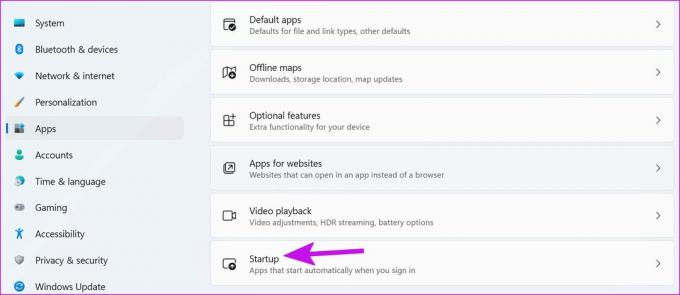
Aşama 3: Başlangıçta başlatılan uygulamaları ve sistem üzerindeki etkilerini kontrol edin.

Gereksiz uygulamalar için geçişi devre dışı bırakın ve hazırsınız.
7. Kötü Amaçlı Dosyaları Kaldır
Bilgisayarınıza kötü amaçlı kod bulaşmışsa, işlemcinin sürekli çalışmasına neden olabilir. Neyse ki, varsayılan Windows Güvenlik aracını kullanmak, istenmeyen dosyaları kaldırmanıza yardımcı olacaktır.
Aşama 1: Windows tuşuna basın ve Windows Güvenliği'ni arayın.
Adım 2: Sol kenar çubuğundan Virüs ve tehdit koruması'nı seçin.
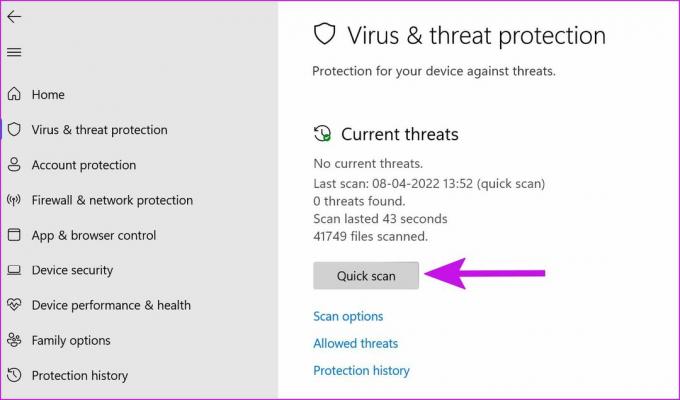
Aşama 3: Birini çalıştırmak için Hızlı tarama düğmesine basın.
Uygulamayı simge durumuna küçültebilir ve iş akışınıza devam edebilirsiniz.
8. OEM Web Sitesinden Sürücüleri Güncelleyin
Windows Güncellemelerinin yanı sıra, bileşen üreticileri genellikle ürün yazılımını güncellemek ve sıcaklık, CPU voltajı, fan hızı ve daha fazlası gibi bilgileri kontrol etmek için yazılımlar yayınlar. Ayrıca gerekli sürücüleri güncellemek için tek adımlı çözümünüzdür. Aşağıdaki ekran görüntülerinde ASUS'un Armory Crate ürününü örnek olarak kullanacağız ve PC'nizdeki yazılım bizimkinden farklı görünebilir.
PC'nizde ilgili bileşen yazılımını açın. Araçlar'a gidin ve bekleyen sürücü güncellemelerini kontrol edin.

Bunları kurun ve bilgisayarı yeniden başlatın.
9. PC Kasanızı Değiştirin
CPU/GPU bileşenleri için yeterli havalandırma sağlamayan eski bir kasanız varsa, farklı bir PC kasasına geçmeyi düşünmeniz gerekir. Birkaç modern kasa, daha iyi havalandırma sağlamak için yerleşik kasa fanları ile birlikte gelir. Bununla birlikte, hava egzozu için iyi, yüksek performanslı kasa fanları takmanız gerektiğini söyledi.
Pürüzsüz Bir Masaüstü Deneyiminin Keyfini Çıkarın
İşlemci sıcaklığını düşük tutmak, bilgisayarınızın genel sağlığı için faydalıdır. Bu, daha iyi performans sağlar ve bileşenlerin ömrünü uzatır.
Son güncelleme 11 Nisan 2022
Yukarıdaki makale, Guiding Tech'i desteklemeye yardımcı olan bağlı kuruluş bağlantıları içerebilir. Ancak, editoryal bütünlüğümüzü etkilemez. İçerik tarafsız ve özgün kalır.

Tarafından yazılmıştır
Parth daha önce EOTO.tech'te teknoloji haberlerini ele alarak çalışmıştı. Şu anda Guiding Tech'de uygulama karşılaştırması, öğreticiler, yazılım ipuçları ve püf noktaları hakkında yazı yazmakta ve iOS, Android, macOS ve Windows platformlarına derinlemesine dalmaktadır.


